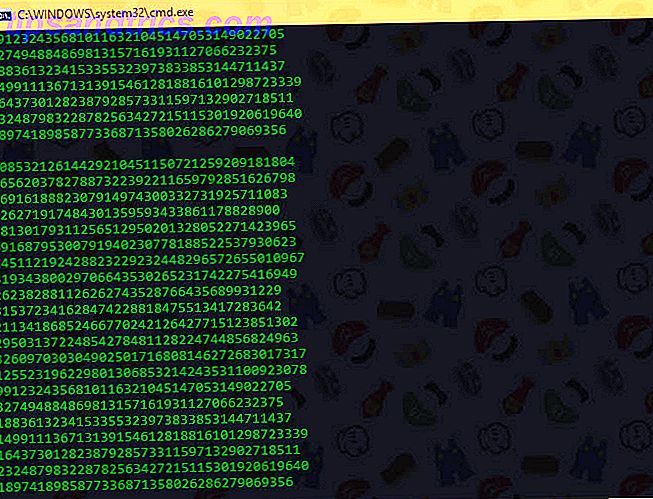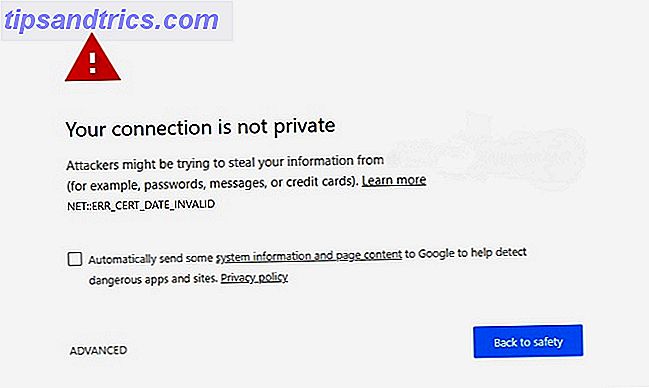Der er masser af kedelige opgaver, du kan automatisere i Windows 4 Boring opgaver, du kan automatisere med Windows Opgaveplanlægger 4 Boring Opgaver Du kan automatisere med Windows Opgaveplanlægger Din tid er for værdifuld til at blive spildt med gentagne opgaver. Lad os vise dig, hvordan man automatiserer og planlægger opgaver. Vi har også nogle få gode eksempler. Læs mere og spar tid på ellers kedelige tøj er noget, som alle kan sætte pris på. Næste gang du skal omdøbe mange filer på én gang, her er hvordan du fuldfører processen i sekunder, uanset hvor mange filer der er involveret.
Den nemmeste måde er at vælge alle de filer, du vil omdøbe i Windows Stifinder. Det er en god idé at sætte alt i sin egen mappe, så du kan bruge overskrifterne til at sortere filerne, hvordan du ønsker det - måske et sæt fotos fra en ferie i kronologisk rækkefølge.
Du skal blot trykke på Ctrl + A i din mappe for at vælge alle filer. Hvis du ikke vil omdøbe alt i mappen, skal du bruge musen til at markere en gruppe eller holde Ctrl nede og klikke for at vælge flere filer.
Højreklik på den første fil, og vælg Omdøb, efter at du har valgt dit valg. Du skal derefter skrive et "rod" navn, som alle filer vil dele - så skrive "Eksempelfoto" betyder den første fil vil blive navngivet "Eksempelfoto (1)", det andet "Eksempelfoto (2)" og snart. Tryk på Enter, når du er tilfreds med dit navn, og hver fils navn vil ændre sig.
Denne spartanske metode virker fint, hvis du har en masse filer med lange, ubrugelige navne og vil hurtigt få dem under kontrol, men PowerShell giver dig mere fleksibilitet. Hvis du er interesseret, læs mere om PowerShell-basics 6 Basic PowerShell-kommandoer for at få mere ud af Windows 6 Basic PowerShell-kommandoer for at få mere ud af Windows PowerShell er, hvad du får, når du giver steroider til Windows Command Prompt. Det giver dig kontrol over næsten alle aspekter af Windows-systemet. Vi hjælper dig med at springe op på sin læringskurve. Læs mere og konsulter Microsofts dokumentation på kommandoen Rename-Item.
Se vores nybegynder guide til batch-filer Dip dine toes i batchfilprogrammering til Windows Dip dine toes i batchfilprogrammering til Windows Hvorfor lader du simple, gentagne opgaver bore dig? Hvis du ikke kan delegere, nyt! Med Windows kan du oprette enkle små programmer, kaldet batch-filer, der vil tage sig af disse trættende opgaver. Læs mere, hvis du er interesseret i at lære mere om batch programmering.
Hvilke filer skal du omdøbe hurtigt? Bruger du en anden metode til omdøbning? Har det i kommentarerne!
Billedkredit: Ollyy via Shutterstock.com